Cuprins
Eroarea "google.process.gapps has stopped" pe Android, este legată de problema serviciilor Google Play. De fapt, eroarea apare atunci când serviciile Google Play s-au oprit și nu funcționează. Mesajul complet de eroare care este afișat pe ecran este: " Din păcate, procesul com.google.process.gapps s-a oprit ", urmat (când atingeți OK) de acest mesaj de eroare: " Din păcate, serviciile Google Play Services au încetat ped".


Toate problemele legate de Google Play sunt cauzate în mod obișnuit după actualizările Android și este dificil să le rezolvi atunci când apar. În mod specific, problema " Google Play Services s-a oprit" & "com.google.process.gapps s-a oprit ", apar în mod continuu pe ecran, chiar și după ce ați apăsat pe "OK" (la eroare(e)) sau chiar și după ce ați repornit sau ați oprit dispozitivul. Ca urmare a acestor probleme, nu puteți utiliza dispozitivul sau accesa mai multe aplicații, cum ar fi YouTube, Gmail sau chiar să accesați sau să vă conectați la Google Play Store.
Acest tutorial conține mai multe metode pentru a remedia problema "com.google.process.gapps has stopped" & " Serviciile Google Play s-au oprit ped" pe un dispozitiv Android.
Cum să remediați erorile "Google Play Services s-a oprit" și "com.google.process.gapps s-a oprit" pe Android.
Metoda 1. Ștergeți memoria cache și datele pentru Google Play Services și Apps.Metoda 2. Dezactivați și reactivați Download Manager.Metoda 3. Reporniți Google Play Services.Metoda 4. Dezinstalați actualizările pentru Google Play Store și Google Play Services.Metoda 5. Resetați preferințele aplicațiilor.Metoda 6. Resetați dispozitivul Android la setările implicite din fabrică. Metoda 1. Ștergeți memoria cache și datele pentru Google Play Services și Apps.
Pentru a remedia problemele cu Google Play Services, încercați mai întâi să ștergeți toate datele și memoria cache salvate. Pentru a face acest lucru:
1. Deschideți Android Setări .
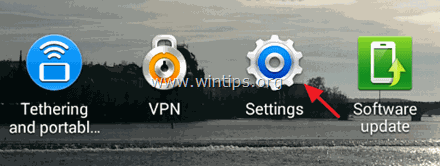
2. Atingeți ușor pentru a deschide Manager de aplicații sau Aplicații meniu. *
* Notă: În Samsung S3 și în alte dispozitive, funcția Manager de aplicații (Apps) poate fi găsit la rubrica Mai mult (în partea de sus).
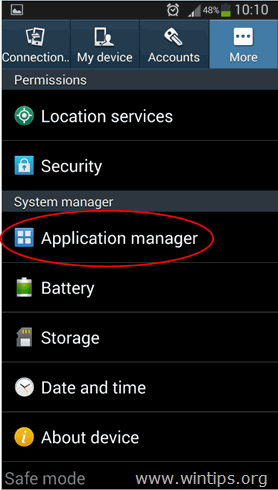
3. În timp ce în Manager de aplicații, glisați spre "ALL pentru a afișa toate aplicațiile instalate și apăsați pe Servicii Google Play .
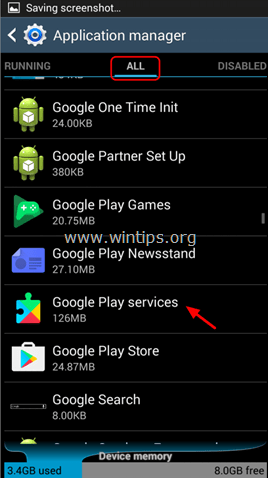
4. La Servicii Google Play opțiuni, atingeți ușor Ștergeți memoria cache .
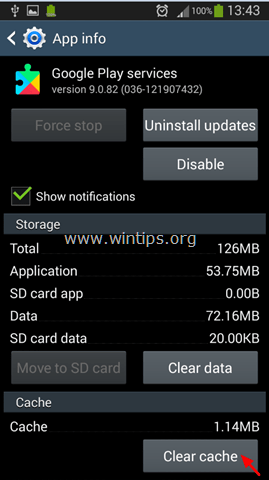
5. Apoi atingeți ușor Ștergeți datele (sau Gestionați spațiul > Ștergeți toate datele ).
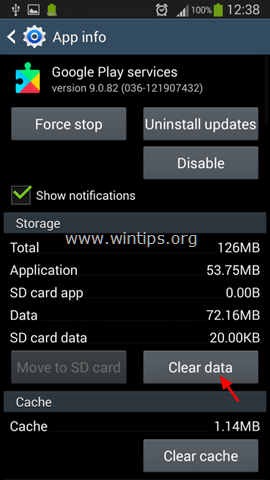
6. Atingeți OK pentru a vă confirma decizia.
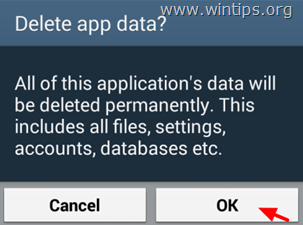
7. Repetați aceiași pași și ștergeți datele și memoria cache pentru următoarele aplicații: *
- Magazin Google Play Google Play Music
Notă: De asemenea, ștergeți datele și memoria cache pentru orice altă aplicație care are probleme.
8. Reporniți dispozitivul Android și apoi aflați dacă "com.google.process.gapps s-a oprit" & " Serviciile Google Play s-au oprit ped" au dispărut.
Metoda 2. Dezactivați și reactivați Download Manager.
Asigurați-vă că aplicația Download Manager este activată (dacă este deja activată, reporniți Download Manager):
1. Mergeți la Setări > Manager de aplicații și selectați TOATE tab.
2. Deschideți Download Manager.
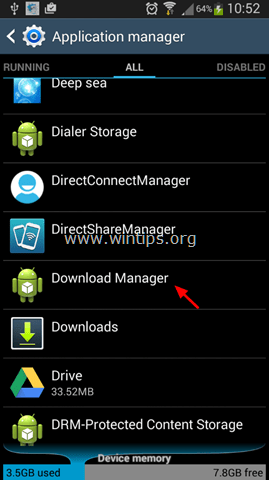
3. Atingeți Dezactivați pentru a dezactiva aplicația Download Manager. *
Notă: Dacă Managerul de descărcări este deja dezactivat, apăsați pe Activare și reporniți dispozitivul Android.
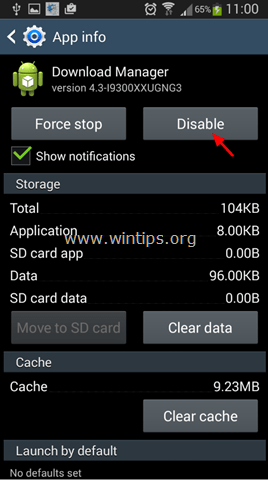
4. Atingeți Activați.
5. Verificați dacă eroarea Google Play Services a dispărut.
Metoda 3. Reporniți Google Play Services.
Încercați să dezactivați și să reactivați (reporniți) aplicația Google Play Services:
1. Deschideți Servicii Google Play opțiuni. ( Setări > Manager de aplicații > TOATE > Servicii Google Play ).
2. Atingeți ușor Dezactivați și apoi fila Activați pentru a reactiva Serviciile Google Play.

Metoda 4. Dezinstalați actualizările pentru Google Play Store și Google Play Services.
Pentru a dezinstala cele mai recente actualizări pentru Google Play Store și Google Play Services:
1. Deschideți Magazin Google Play opțiuni.
2. Atingeți ușor Forța de oprire .

3. Atingeți ușor OK pentru a vă confirma decizia.
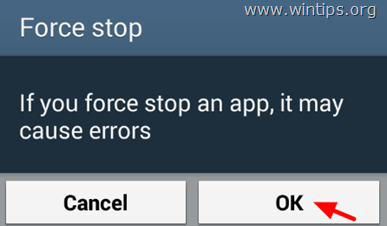
4. Atingeți ușor Dezinstalarea actualizărilor .
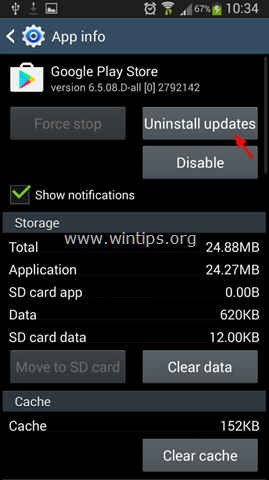
5. Atingeți ușor OK pentru a vă confirma decizia.

6. Efectuați aceiași pași și dezinstalați actualizările pentru Servicii Google Play .
6. Reporniți dispozitivul Android.
Metoda 5. Resetați preferințele aplicațiilor.
O altă modalitate de a rezolva problemele cu serviciile și magazinul Google Play este resetarea tuturor setărilor aplicației la setările implicite. Pentru a face acest lucru:
1. Mergeți la Setări > Manager de aplicații și selectați TOATE tab.
2. Atingeți ușor butonul Opțiunea sau atingeți tasta de meniu (buton) sau atingeți ușor tasta Trei puncte de pe ecran.

2. Atingeți Resetați preferințele aplicației (sau Resetare aplicații ).
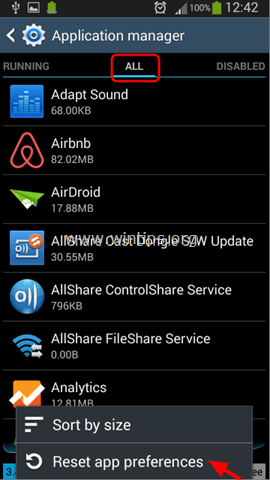 .
.
3. Reporniți dispozitivul Android.
Metoda 6. Resetați dispozitivul Android la setările implicite din fabrică.
Ultima metodă pentru a remedia problema "Google Play Services has Stopped" (Serviciile Google Play s-au oprit) este de a restabili dispozitivul Android la starea din fabrică (Setări din fabrică).
Asta este! Spuneți-mi dacă acest ghid v-a ajutat, lăsând un comentariu despre experiența dvs. Vă rugăm să dați like și să distribuiți acest ghid pentru a-i ajuta și pe alții.

Andy Davis
Blogul unui administrator de sistem despre Windows





